Tabla de contenidos

Aunque la mayoría de las personas lo desconocen e ignoran, los módems de cable tienen un diagnóstico que puede ayudarlo a solucionar problemas de conexión.
¿Qué página de diagnóstico?
Sin que la mayoría de la gente lo sepa, los módems de cable (y otros módems de banda ancha) tienen funciones de diagnóstico y registro integradas, al igual que los enrutadores. Si bien algunas personas miran ocasionalmente el panel de control de su enrutador, muy pocas personas miran sus módems, o incluso se dan cuenta de que pueden hacerlo.
Entonces, ¿por qué mirar la página de diagnóstico y los registros de su módem de cable en primer lugar? Piense en esta escena familiar: algo extraño está sucediendo con su acceso a Internet, por lo que desconecta debidamente su módem y enrutador, los vuelve a encender y las cosas funcionan bien nuevamente … O tal vez su conectividad a Internet se interrumpe intermitentemente y ninguna cantidad de retoques con su enrutador ha resuelto sus problemas.
Si bien todos tendemos a enfocarnos demasiado en el enrutador como la fuente de problemas potenciales, a menudo el módem (o la línea a la que está conectado) puede tener fallas. En esos casos, debe echar un vistazo al módem para ver qué está pasando. Al acceder al pequeño servidor web oculto dentro de su módem y leer las páginas de diagnóstico, puede aprender un montón de cosas sobre su módem y conexión, como el estado general, la intensidad de la señal y el historial de eventos a través del registro del sistema.
Armado con esa información, puede decir algo como «Está bien, no es el módem o un problema de intensidad de la señal, así que me centraré en el enrutador y otros elementos de mi red» o «Algo está pasando claramente con el módem, Llamaré a la compañía de cable «.
Queremos enfatizar esa última parte. Incluso si el panel de control de diagnóstico en su módem tiene configuraciones editables por el usuario (lo cual es muy raro), no debe jugar con esas cosas a menos que su proveedor de servicios de Internet se lo indique expresamente. Si bien es poco probable que realmente rompa algo si limpia su módem en un ataque de frustración, es posible que termine pasando la próxima hora para reaprovisionarlo. Esto tiene como objetivo ayudarlo a encontrar el problema, no necesariamente solucionarlo.
Con eso en mente, echemos un vistazo a cómo puede acceder a la página de diagnóstico y qué hacer con la información que encuentra allí. Para fines de demostración, utilizaremos la interfaz de diagnóstico del módem de cable de banda ancha Motorola / Arris Surfboard 6141 increíblemente común , pero el diseño general será similar en todos los módems.
Cómo acceder a la página de diagnóstico de su módem
Para no interferir con los grupos de direcciones comunes que distribuyen los enrutadores residenciales (como 10.0.0.X y 192.168.1.X), la mayoría de los módems utilizan una subred de direcciones que queda fuera de los grupos de direcciones más utilizados.
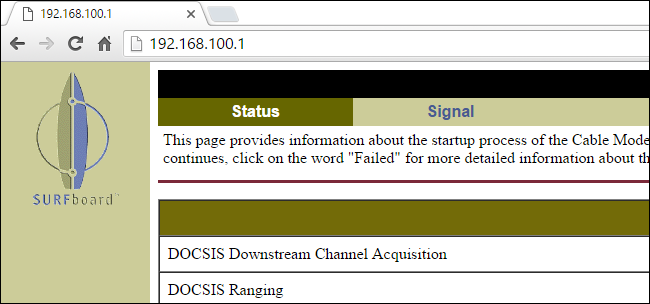
No todos los módems usan exactamente la misma dirección, pero muchos lo hacen. Intente escribir 192.168.100.1 en la barra de direcciones y presione Entrar. Si eso no abre inmediatamente una página de diagnóstico, debe consultar la extensa lista de hardware de banda ancha en SpeedGuide.net . Allí puede limitar su búsqueda por marca y número de modelo para encontrar la dirección de su módem (y cualquier información de inicio de sesión predeterminada que pueda necesitar).
Qué buscar
Una vez que tenga acceso al panel de diagnóstico, hay algunas cosas básicas que desea ver: el estado del módem, la intensidad de la señal y el registro de actividad. Si bien puede haber páginas adicionales para investigar (como la configuración general del módem), estas configuraciones generalmente no son editables por el usuario. E incluso si lo fueran, la configuración es tan misteriosa y específica de ISP que tienen muy poco uso de diagnóstico para la mayoría de los usuarios.
Estado del módem
Como mínimo, esta es la página que desea verificar si tiene problemas de conectividad. Todo en la página de estado general debe verse positivo. Desea ver muchas entradas que digan cosas como «Listo», «Operativo» y «Aceptar». No desea ver entradas para cosas como «Fallido» o «Fuera de línea». Muchos módems, incluida la serie Surfboard, le permitirán hacer clic directamente en una entrada fallida / negativa para acceder a un archivo de ayuda sobre lo que significa esa falla.
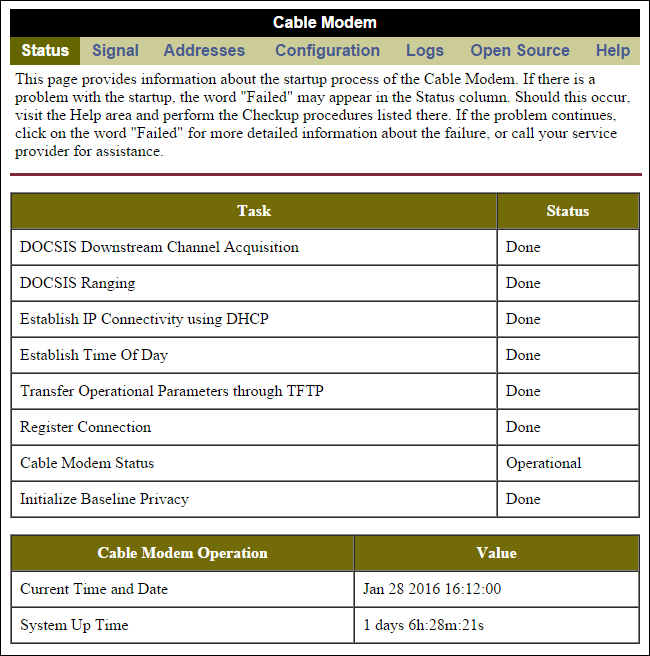
La otra cosa muy importante a tener en cuenta en la página de estado principal es el tiempo de actividad del sistema. El tiempo de actividad debe reflejar su experiencia con el módem. Si reinicia el módem apagándolo y apagándolo hace cuatro días, entonces el tiempo de actividad debería reflejar cuatro días y cambiar el valor de funcionamiento. Si no ha restablecido su módem recientemente y el tiempo de funcionamiento es de unos días (o menos), entonces es hora de profundizar un poco más.
En la captura de pantalla anterior, puede ver la página de estado general de nuestro módem. Todo se ve muy bien y el tiempo de actividad, aunque breve, refleja nuestras interacciones con el módem: después de que se aprovisionó este nuevo módem hace un día, apagamos y volvimos a encender el dispositivo.
Registros
Los registros del módem son bastante arcanos (como la mayoría de los registros). Su objetivo al examinar el registro no es tener una comprensión perfecta de cada código, sino tener una comprensión general de lo que está sucediendo. Siempre puede buscar en línea códigos específicos para obtener una comprensión más clara de lo que está sucediendo si es necesario.
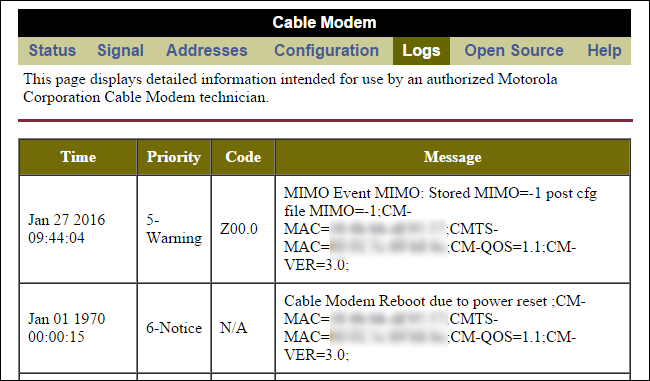
Si miramos el registro de nuestro módem, que se muestra arriba, podemos ver que actualmente todo está muy bien. No se alarme por la extraña fecha «01 de enero de 1970»: en la mayoría de los dispositivos, la función de registro se activa más rápido que la función de sincronización de tiempo, por lo que la fecha predeterminada del hardware se usa durante cosas como reinicios.
El registro muestra claramente que hace aproximadamente un día y medio, el módem se reinició para un reinicio de energía (que iniciamos al desenchufarlo físicamente), después de lo cual hay un Evento MIMO (que parece aterrador porque el código de prioridad es «advertencia ”Pero en realidad es solo nuestro módem hablando con el proveedor de cable como parte de una rutina de configuración / aprovisionamiento de IP).
Lo que no desea ver en este registro es un montón de códigos de error que no tienen sentido. Si ve restablecimientos de energía que no fueron causados por restablecer físicamente el dispositivo, eso es un problema. Si ve muchos errores relacionados con el tiempo de espera donde el registro indica que el módem ha perdido la conexión (a menudo llamados errores T3 y T4), eso es un problema. Idealmente, su registro debería ser aburrido y debería ver muy poca actividad aparte del momento en que se inicia, un error raro aquí o allá (porque ningún sistema es perfecto y su módem ocasionalmente no se conectará), o un poco de tiempo de inactividad. porque su ISP lanzó un nuevo firmware.
Si su registro está lleno de errores y tiempos de espera (y está experimentando una pérdida temporal o prolongada de la conectividad a Internet que se corresponde con las marcas de tiempo de estos errores), probablemente deba comunicarse con su proveedor de servicios de Internet.
Intensidad de señal
Salvo un módem defectuoso (o problemas con su enrutador), la mayor fuente de problemas de conectividad de banda ancha es la intensidad de la señal fuera de las especificaciones. Observe que no dijimos potencia de señal «pobre». No es solo una señal débil lo que puede causar un problema, sino también señales demasiado fuertes. Si una mala conexión, los divisores en las líneas coaxiales o incluso los viejos amplificadores de televisión están dejando caer la señal por debajo o empujando la señal por encima del rango operativo, entonces puede experimentar un problema de conexión.
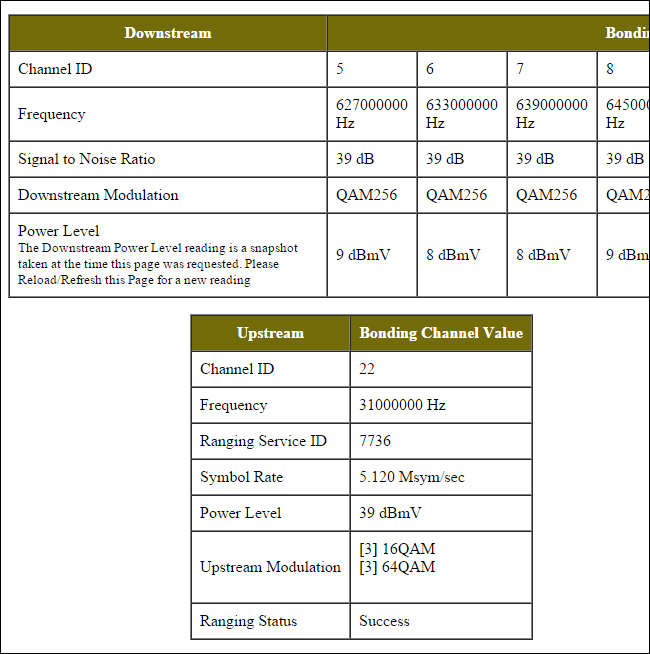
Es importante que consulte con su proveedor de servicios individual para ver cuál es el rango aceptable de intensidades de señal para su servicio y dispositivo en particular. Pero, como regla general, considere los siguientes valores al debatir si sus líneas físicas y la conexión con el proveedor son un problema.
La lectura de la “potencia descendente” debe estar entre -15 dBmV y +15 dBmV e, idealmente, debe estar más cerca de + 8dBmV y -8dBmV. En la captura de pantalla anterior, puede ver que los canales individuales de nuestro módem están todos a 8 y 9 dBmV, lo cual es aceptable.
La lectura de la “potencia ascendente” debe estar entre +37 dBmV y +55 dBmV e, idealmente, debe estar más cerca de la mitad de ese rango de potencial. En nuestra captura de pantalla aquí, la señal ascendente chirría con una lectura de 39 (y estamos recibiendo la velocidad completa por la que pagamos sin problemas de conectividad), pero definitivamente lo vigilaremos.
Por último, debe prestar atención a su relación señal-ruido (SNR). Quiere que este valor sea superior a 30 dB. Menos de 25 dB provoca una pérdida de señal y paquetes en la mayoría de los sistemas. Cuanto menor sea el valor, más problemas habrá con su señal. Cuanto mayor sea el valor, menos ruidosa será la señal. Los rangos de 32 a 55 dB son típicos, y nuestra relación señal-ruido bastante promedio de 39 dB es más que aceptable.
Cómo utilizar esta información de diagnóstico
As we noted earlier in this guide, there aren’t a lot of things within the modem that you, the user, can change. Most of the time you need to contact your provider and ask them to either remotely make adjustments or dispatch a tech to your home.
That said, checking your modem’s diagnostic system allows you to quickly save yourself a lot of hair-pulling by ruling out other sources of Internet connectivity issues. You’ll quickly see if your modem is to blame, or the problem lies somewhere else (like your router).
You’ll also be able to use the modem itself as a handy signal checker. If you, for example, have your cable modem plugged into a coax jack in your home office and you’re having connection problems, you could unplug the modem and plug it directly into the coax line coming into your home from the street. By rechecking the signal at the point of entry, you’ll be able to rule out any problems with the wiring in your home as the source of your Internet woes.
Finally (and perhaps most importantly), knowing how to use the diagnostic page makes you an informed consumer. You’ll no longer be at the mercy of a disgruntled tech support worker who says “yeah, everything looks fine on our end…have you tried turning it off and on again?” because you can read your own logs and signal strength to see if everything is, in fact, within acceptable operating levels.